
Obsah
Pokud máte pomalý internet, nejjednodušší věcí by bylo zaplatit za měsíc rychlejší připojení, ale pokud nechcete vydělávat více peněz, existují způsoby, jak můžete svůj internet zrychlit zdarma.
Bohužel, nemůžete doslova zrychlit svůj internet zdarma, protože rychlejší připojení Mbps by vás prostě stálo víc, ale existují způsoby, jak můžete optimalizovat své připojení k internetu, abyste vytlačili každý poslední megabit, aniž byste strávili desetník.
Internet ve většině domácností s největší pravděpodobností nevykonává svůj plný potenciál, a to by mohlo být způsobeno mnoha různými faktory, ať už je router neohrabaný, WiFi potřebuje nějaké ladění, nebo ethernetové kabely jsou špatné. Internet a vytváření sítí se obecně opírají o tolik různých faktorů a většina uživatelů zřejmě neví, jak tyto faktory předávat a optimalizovat, aby bylo možné z internetového připojení získat co nejlepší připojení k internetu.
Zde je návod, jak můžete urychlit připojení k internetu doma, aniž byste museli platit více za rychlejší připojení od poskytovatele internetových služeb.
Optimalizujte polohu svého směrovače
S největší pravděpodobností jste připojeni k domácímu WiFi většině času, protože mnoho zařízení v dnešním světě je vybaveno pouze WiFi. Aby bylo možné v síti WiFi dosáhnout nejlepšího výkonu na internetu, je důležité zvážit umístění vašeho směrovače ve vašem domě nebo bytě.

Váš směrovač je s největší pravděpodobností umístěn v rohu někde ve vašem domě, ale to není zřejmě to nejlepší místo pro něj, zejména pokud se obvykle nacházíte na druhé straně domu.
Čím blíže k routeru, tím lepší připojení k internetu získáte (má smysl, že?). S tím řekl, dát svůj router v místnosti, kterou strávíte nejvíce času palců Pokud se vám stalo, že rozdělit většinu svého času mezi dvěma místnostmi na obou stranách domu, zvažte přesun routeru mezi těmito místnostmi.
Samozřejmě, že přesunutí routeru na jiné místo není vždy možné, takže je důležité myslet i na jiné možnosti, jako je například nákup druhého směrovače a jeho připojení k hlavnímu směrovači pomocí adaptérů powerline, i když tato trasa vyžaduje, abyste strávili nějaké peníze navíc.
Změňte kanál směrovače
Pokud žijete v apartmánovém komplexu, s největší pravděpodobností existuje tuna různých WiFi sítí blízko u sebe, ucpávání navzájem signál a rozsah. Změnou kanálu, na kterém váš router pracuje, však můžete otevřít síť WiFi na zelené pastviny, zatímco všechny ostatní sítě WiFi, které obklopují, zůstanou v dopravní špičce.
Než tak učiníte, musíte zjistit, jaké další kanály jsou všechny ostatní sítě WiFi zapnuty, takže se můžete ujistit, že se těmto kanálům zcela vyhnete. Naštěstí je velmi snadné najít kanál, který není ucpaný, protože většina směrovačů používá stejný výchozí kanál a většina uživatelů se ho neobtěžuje změnit.
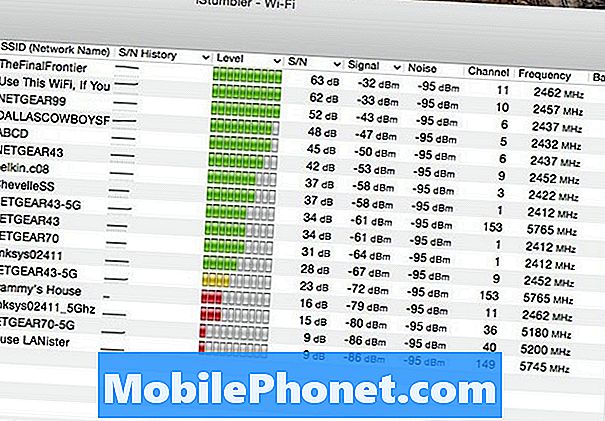
Chcete-li zjistit, jaké kanály používají jiné sítě WiFi, budete muset stáhnout vyhledávací nástroj WiFi. Rád používám iStumbler pro Mac a pro Windows je WiFiInfoView. Jakmile aplikaci stáhnete a nainstalujete, můžete se podívat a zjistit, jaké kanály používají jiné sítě. Pro mě je většina WiFi sítí na jednociferných kanálech, což znamená, že kanál 10 by byl perfektní.
Chcete-li změnit kanál směrovače, budete muset přistupovat k nastavení správce směrovače. To provedete zadáním adresy IP směrovače, který je obvykle 192.168.1.1. Jakmile se nacházíte, budete chtít hledat něco podobného Bezdrátové nastavení. Odtud byste měli vidět možnost pro Kanál a pak jej můžete z rozevíracího seznamu změnit na jiný kanál.
Po změně nastavení uložte nastavení a nechte směrovač restartovat, pokud je to nutné.
Zbavte se rušení z jiných objektů
Váš směrovač není nepřekonatelný. Ve skutečnosti, otravné domácí spotřebiče mohou šroub s WiFi signálem a způsobit rušení. Věci, jako jsou mikrovlnné trouby a bezdrátové telefony, mohou zeslabit signál WiFi a ztěžují navázání spojení nebo jeho rychlé udržování.

Z tohoto důvodu je důležité, aby byl váš router mimo dosah domácích předmětů, které by mohly způsobit rušení, včetně mikrovln, telefonů, dětských monitorů atd. Nicméně, můžete obvykle nakupovat bezdrátové telefony a dětské monitory ve frekvenci, která je jiná než směrovač, který pracuje na frekvenci 2,4 GHz.
V opačném případě můžete změnit frekvenci samotného routeru na 5GHz, pokud to podporuje. Můžete to provést v nastaveních administrátora a jít do Nastavení bezdrátového připojení v závislosti na tom, jaký směrovač máte.
Odtud můžete měnit frekvenci z 2,4GHz na 5GHz, nebo povolit obě najednou, což vytvoří dvě WiFi sítě, z nichž jedna je 2,4 GHz a druhá 5GHz.


